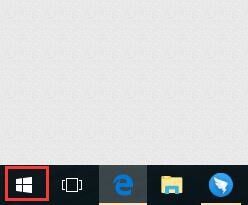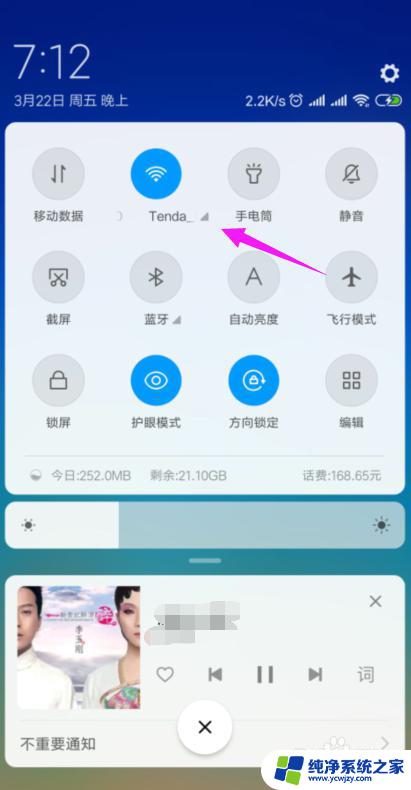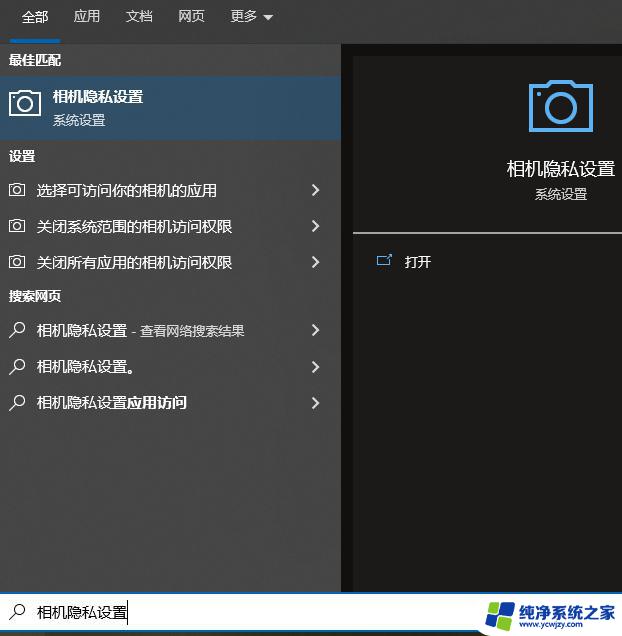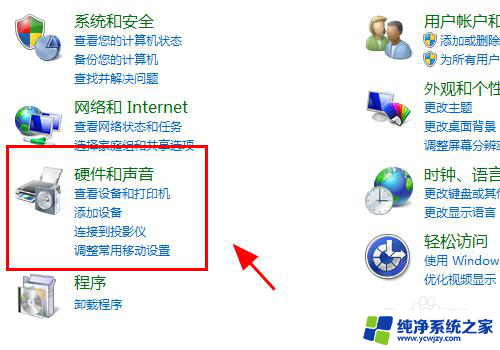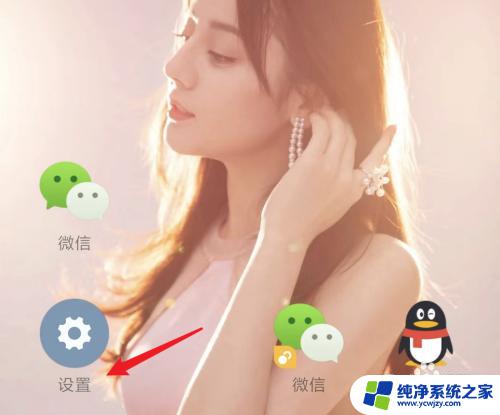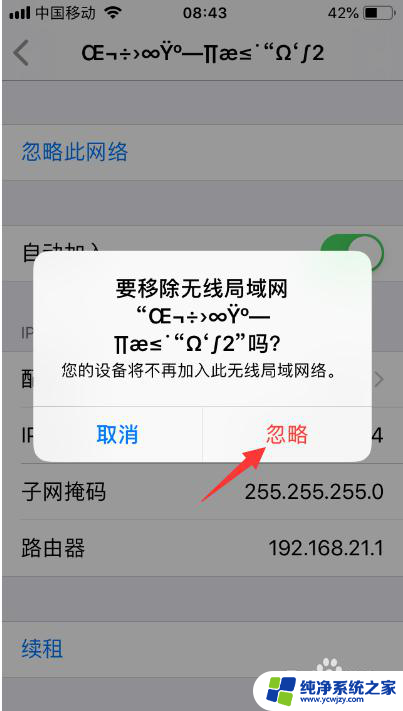HDMI显示已连接,但是没有图像?解决方法在这里!
hdmi显示已连接,但是没有图像,随着科技的不断进步,我们的生活日益依赖于各种智能设备,有时候我们可能会遇到一些小问题,比如当我们连接HDMI时,显示器却没有任何图像显示出来。这种情况往往让人感到困惑和苦恼。为什么会出现这种情况呢?是设备本身的问题还是我们操作不当?接下来我们将深入探讨这个问题,并寻找解决之道。
具体步骤:
1.电视选择输入源为HDMI线对应的视频接口:
电视使用HDMI线连接电脑后,一般需要先设置电视的信号输入源。一般在输入源设置选项中选择和HDMI线连接的相应HDMI接口即可。

2.如果电视具有自动检测信号源信号功能,一般就不需要进行单独设置了。

3.电脑设置多屏显示:只有在电脑系统中设置多屏显示,电视才可以显示电脑画面。
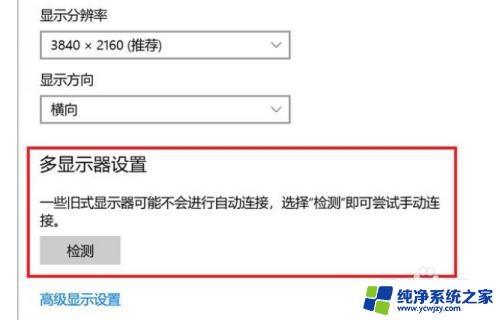
4.在Win7系统中打开屏幕分辨率设置项,点击检测按钮。会自动检测到液晶电视,可以根据实际需要在多显示器选项中选择复制这些显示器,或拓展这些显示器。
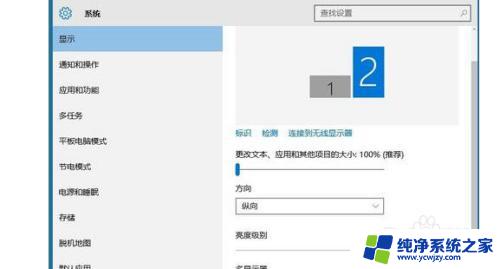
5.如果使用的是win10系统,在电脑系统的显示选项中对多显示器选项进行设置,
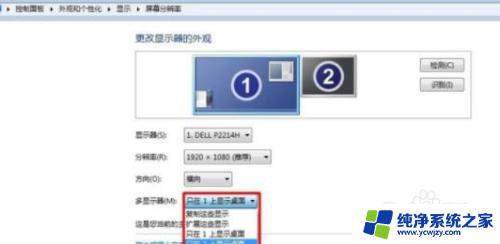
6.如果将电视作为电脑显示屏的拓展,可以选择扩展这些显示器。如果想让电视和显示器显示相同的内容,可以选择复制这些显示器。

以上就是HDMI显示器已连接但没有图像的全部内容,如果您遇到了相同的情况,请参照本文提供的方法进行处理,希望对您有所帮助。